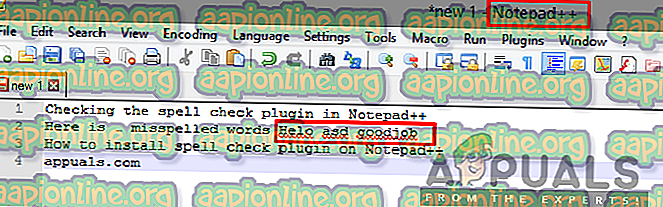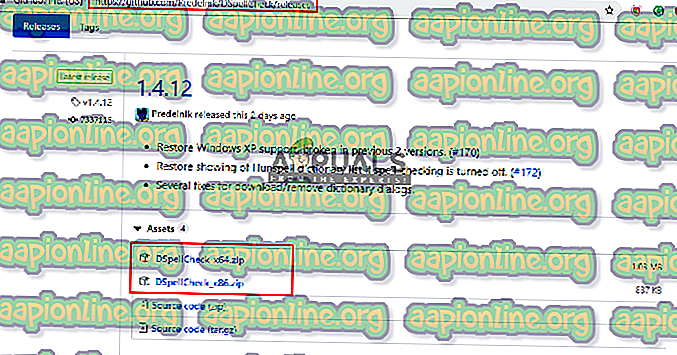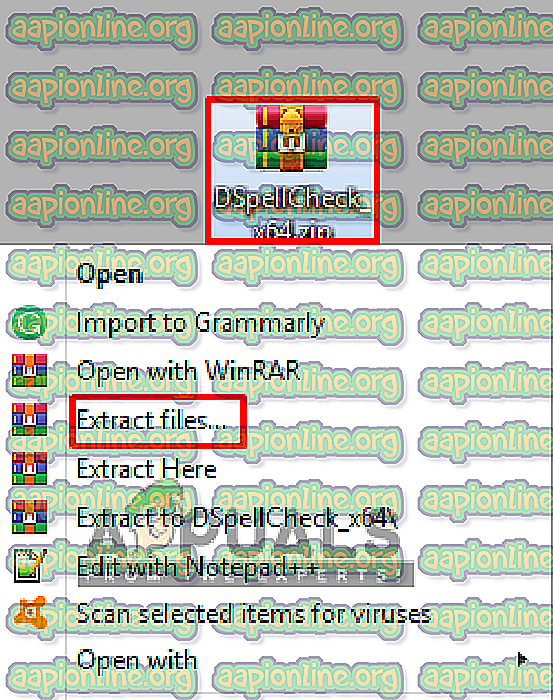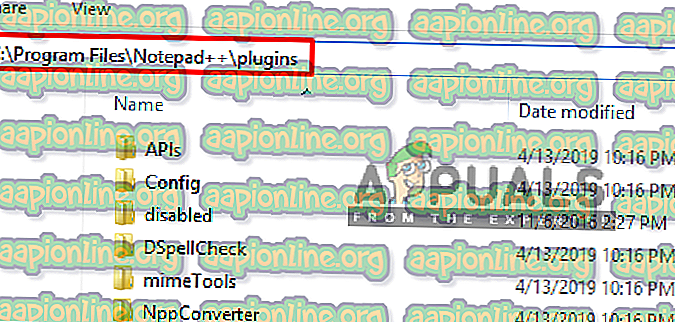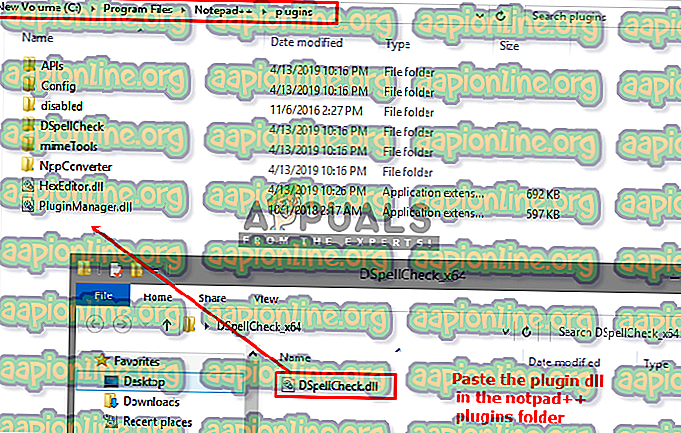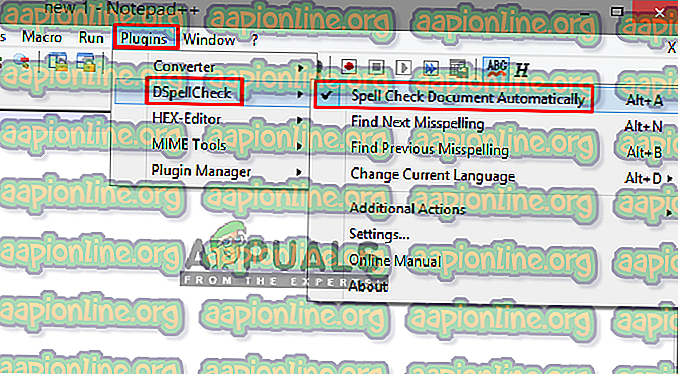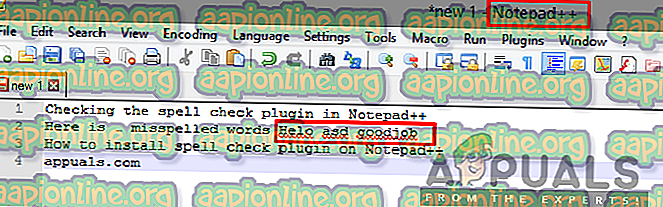Slik installerer du Notepad ++ Stavekontroll-plugin
Notepad ++ er en gratis tekst- og kildekodeditor som oftest brukes av utviklere. Dette er en avansert versjon av standard Notisblokk-applikasjonen i Windows og lar brukere redigere kildekoder og utføre oppgaver samtidig ved å åpne flere faner. Det mangler imidlertid stavekontroll og auto-korrekte funksjoner.

Hva er en stavekontroll-plugin?
Stavekontroller er programmer som brukes til å automatisk korrigere og kontrollere stavemåter i et gitt dokument / fil. Dette gjør det enkelt å korrekturlese dokumenter.

Før du går videre mot løsningen av denne artikkelen, kan du se på Plugin Manager i Notepad ++ og sjekke listen over tilgjengelige plugins for å finne en stavekontrolloppføring. Hvis du ikke har noen Plugin Manager på Notepad ++, kan du legge den til ved å sjekke den andre artikkelen om hvordan du installerer Notepad ++ Hex Editor Plugin (Trinn 1).
Men hvis du ikke har noen stavekontroll-plugin i Plugin Manager (akkurat som de fleste av brukerne), kan du gå mot løsningen for å legge den til manuelt.
Legge til DSpellCheck-plugin fra GitHub
Offisielle distributører fjernet mange plugins etter Notepad ++ versjon 7.5 på grunn av annonser. Akkurat som Plugin Manager ble fjernet fra Notepad ++, ble alle tilgjengelige plugins inne i Manager automatisk fjernet fordi det ikke var noen mulig måte å installere dem på. DSpellCheck ble inkludert i installasjonsprosessen av eldre versjoner av Notepad ++, men ble også fjernet nylig. Selv om det er fjernet fra begge installasjonene og Plugin Manager, kan du fremdeles legge til / installere DSpellCheck Plugin manuelt ved å følge trinnene nedenfor:
- Først må du gå til denne GitHub-lenken: DSpellCheck
Denne inneholder installasjonsfilene som oppdateres med nye versjoner som inneholder rettelser fra tid til annen.
- Du kan velge zip-filen 32bit eller 64bit og laste den ned
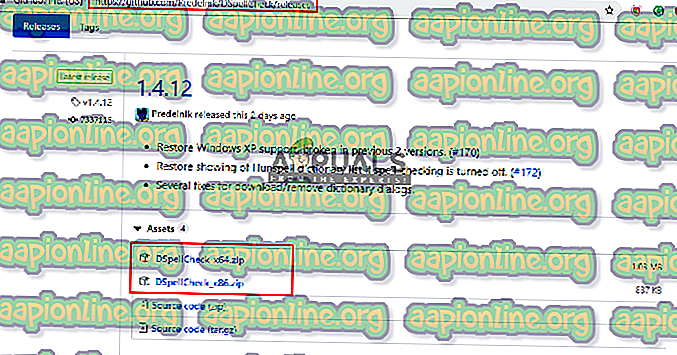
- Nå pakke den nedlastede zip-filen ved hjelp av WinRAR og åpne den ekstraherte mappen
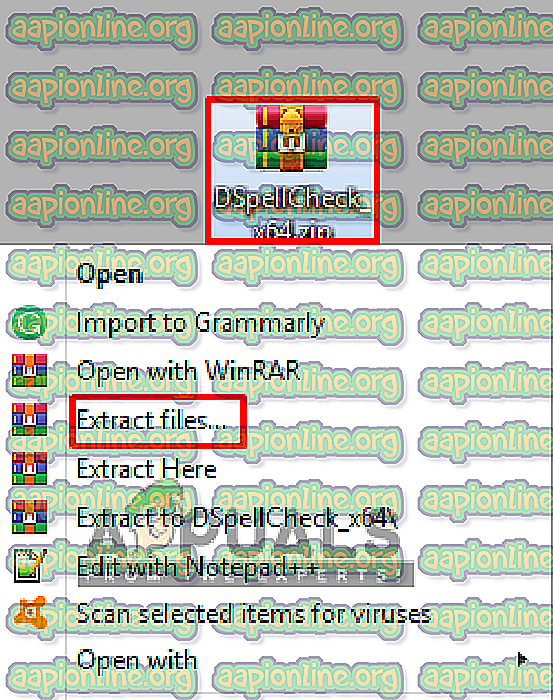
- Kopier “ DSpellCheck.dll ” -filen fra mappen
- Finn Notepad ++ Plugins-mappen:
C: \ Porgram Files \ Notepad ++ \ plugins
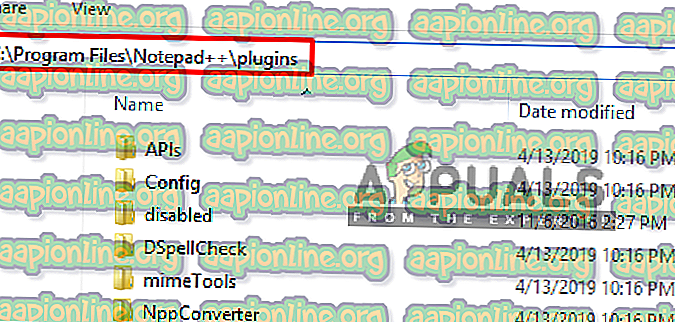
- Åpne den og lim inn den kopierte DSpellCheck.dll- filen her
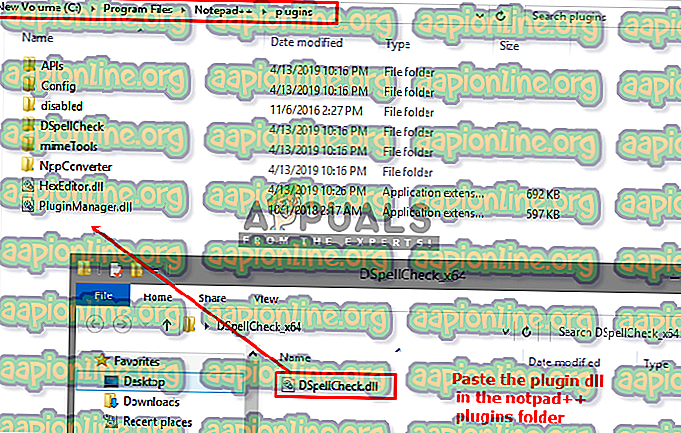
- Når du er ferdig, start Notepad ++ på nytt
- Klikk deretter på Plugins- menyen, flytt markøren over DSpellCheck i listen og velg " Stavekontroll dokument automatisk "
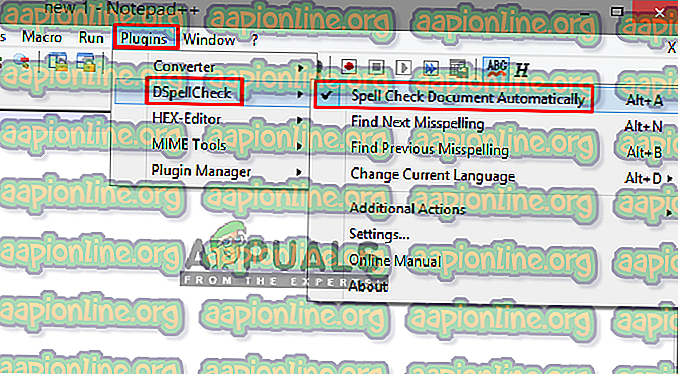
- Nå kan du skrive eller åpne hvilken som helst tekstfil og se etter stavemåter.